Kako pretvoriti dokument Excel v PDF in obratno - metode, zakaj je to potrebno

- 910
- 101
- Mrs. Patrick Kris
V programu Microsoft Office Excel lahko uporabniki sodelujejo s preglednico. So mreža celic, ki vsebujejo informacije. Poleg izpolnjevanja knjige Excel lahko izvajate različne matematične operacije, ustvarite vizualne diagrame in vstavite druge elemente. Program deluje tudi s podatki iz drugih virov in baz podatkov, uporabnik pa lahko rezultat shrani v enega od več priljubljenih formatov.

Upoštevamo različne možnosti za pretvorbo datotek
Zagotavljanje datoteke Excel v PDF se najpogosteje uporablja v dveh primerih - ko je treba dokument prenesti:
- Pri tiskarski tiskalni hiši;
- Drugi uporabnik - informacije morajo biti na voljo v enostavnejši obliki in datoteke ne smete urejati.
Poleg tega so dokumenti v obliki PDF lahko odprti v katerem koli računalniku, tudi če na njem ni nameščen Excel ena ali drugače, ni nameščen. Pretvorba dokumenta v drugo obliko je mogoče izvesti na več načinov. Sem spadajo uporaba Excela - ta funkcija se je prvič pojavila v različici 2010.
Obstajajo nasprotne situacije - ko se mora PDF pretvoriti v datoteko Excel. Na primer, v primeru, ko vam kolega pošlje podatke iz nedavnega poročila ali projekta, ali ste prenesli datoteko, katere avtor je želel branje poenostaviti ali skrivati Excelove formule. V vsakem primeru, če morate sodelovati z dokumentom in spremeniti, ga boste morali prenesti iz PDF na XLS.
Kako prevesti Excel v PDF
Struktura tabele v eksolu je precej zapletena. Urejanje celic ne vsebuje samo običajnih informacij, ampak tudi formule, zunanje povezave in grafične elemente. Ta dejavnik zaplete promet dokumentov v programu.
Če želite povečati verjetnost, da bo lahko drug uporabnik lahko odprl in prebral dokument, ga lahko prevedete v PDF. Prav tako je priročno, kadar je treba skrivati formule pred tretjimi osebami, s katerimi so bili izračunani določeni kazalniki v celicah knjige. Preden pošljete datoteko po pošti ali jo daste v celoten dostop, na en način naredite pretvorbo v PDF:
- S pomočjo funkcij, vgrajenih v Exel;
- Z uradno nadgradnjo Microsofta;
- Uporaba spletnih storitev;
- V prenesenem programu.
Dokument v obliki PDF, ki ga boste prejeli po kateri koli od metod, se bo razlikoval v integralni strukturi. Odprta ga je lahko pri vseh, vključno z mobilnimi, napravi, prav tako pa bralec ne more urejati. Takšna datoteka ne vsebuje povezav do tretjih virov in formul za izračun.
Kako prevesti Excel v PDF v urejevalniku
Če želite uporabiti to metodo. Vse je narejeno v Excelu:
- Izberite celice tabele, ki jih želite pretvoriti v PDF, ali pojdite na naslednje korake, če želite preoblikovati celoten list (ne pozabite, da je dokument mogoče vrniti nazaj - to ni tako preprosta, ampak celotna struktura bo ostal);
- Kliknite "Datoteka";
- Izberite "izvoz";
- V Exel 2010 kliknite "Shrani kot", v bolj novih različicah najprej navedite lokacijo in ime;
- Na seznamu formatov izberite PDF;
- Če želite konfigurirati prihodnji dokument, kliknite "Parametri" - nastavite lahko obseg strani, ki se bodo pretvorili, izberite samo določene celice, aktivni list ali celotno knjigo;
- Izberite metodo optimizacije - za majhne datoteke je "standard" primeren, za velike pa morate spremeniti parametre;
- Poimenujte datoteko in jo shranite - takoj se bo odprla;
- Če dokument ni odprt, morda vaš računalnik ne podpira branja PDF - namestite ustrezen program in preverite, ali je bilo vse pravilno naloženo;
- Če morate spremeniti, jih naredite v dokument Exel-Artist, nato pa ga pretvorite znova.
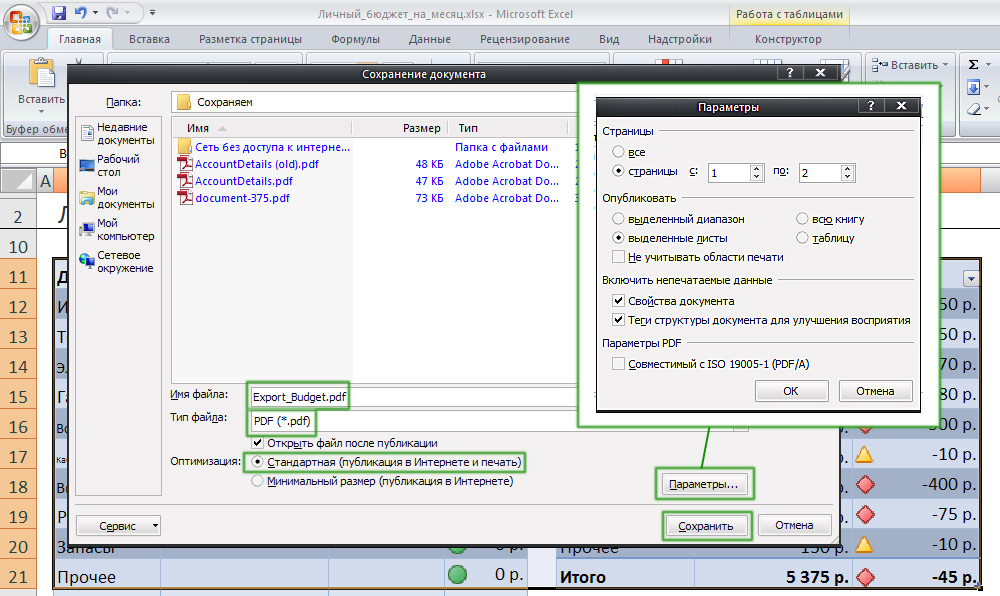
Ko shranjete, lahko nastavite dodatne parametre
Kako prenesti Excel na PDF z uradno nadgradnjo za urejevalnik
Ta metoda je primerna za tiste primere, ko Exel ne dovoli pretvorbe, saj v ustaljeni različici ni takšne možnosti. Omejitev lahko dosežete tako, da namestite posebno nadgradnjo (vtičnik), ki se imenuje "Shrani kot PDF in XPS". Funkcijo lahko prenesete s uradnega Microsoftovega spletnega mesta - to je brezplačno.
Za sam prevod potrebujete:
- Po namestitvi vtičnika v glavnem meniju Exel polje "Ustvari pdf/xps" v razdelku "Shrani" - izberite obliko PDF in poimenujte dokument;
- Shranite to datoteko v želeni imenik v računalniku.
Da bi bilo bolj priročno delo s funkcijo, uporabite možnosti za poudarjanje celic ali ohranjanje celotne strani ali lista, ki so opisani v zadnji metodi.
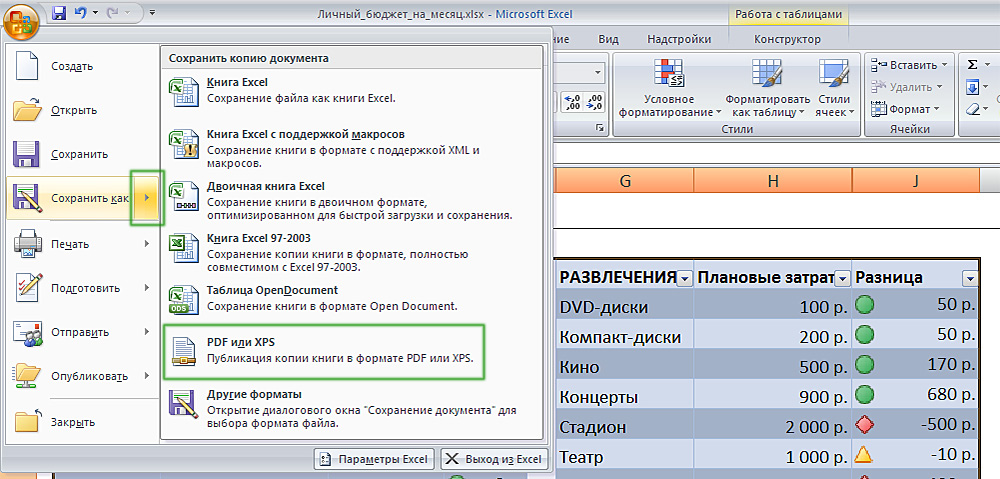
Postavki menija se lahko odvisno od različice pisarne nekoliko razlikujejo
Kako prevesti Excel v PDF s spletnimi storitvami
Na internetu je veliko število pretvornikov, ki omogočajo pretvorbo XLS v PDF za več klikov. Večina jih to počne brezplačno ali uporabniku ponudi predstavitveni način. Za pretvorbo običajno potrebujete:
- Prenesite dokument v servisni sistem;
- Izberite obliko, v kateri bo dokument preveden, če je na voljo več;
- Zaženite pretvorbo;
- Prenesite datoteko v obliki pdf v računalnik.
Vse storitve imajo podobno funkcionalnost, vendar je priporočljivo, da izberete dokazane, da virusi ne pridejo v računalnik. Kljub temu metoda ni priporočljiva, če je mogoče neposredno pretvoriti v Exel. To je bolj zapleteno in daljše, nekatere storitve pa dajejo omejene priložnosti ali prosijo za plačilo preobrazbe.
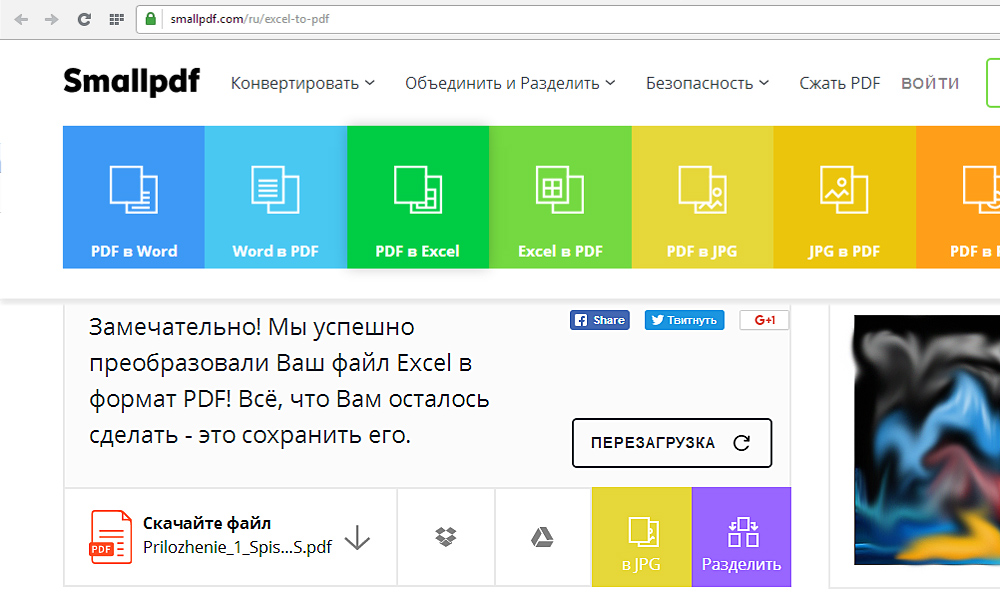
Eden od številnih primerov spletnih orodij
Kako prevesti Excel v PDF s pomočjo prenesenih programov tretjih strank
Tako kot spletne storitve vam tudi takšni programi omogočajo preobrazbo brez uporabe funkcionalnosti. To je potrebno v primerih, ko različica urejevalnika ne dovoljuje postopka v njem. Programi delujejo na načelu virtualnega tiskalnika - sprejmejo vašo datoteko "v tisku", vendar namesto da izdajo papirni dokument, ga shranijo v drug imenik. Hkrati lahko med postopkom spremenite obliko, vključno z XLS v PDF.
Eden najboljših programov za preoblikovanje zunaj Exela je univerzalni pretvornik dokumentov. V glavni meni urejevalnika doda več funkcij v obliki "vročih" tipk, tako da je datoteko lažje shraniti v drugi obliki. Z namestitvijo univerzalnega pretvornika lahko dokument Exel v PDF prevedete v nekaj stiskalnic:
- Pojdite v orodno vrstico pretvornika:
- Izberite "Pretvori v pdf" ("pretvori v pdf");
- Navedite ime in lokacijo datoteke, izvedite ohranjanje.
Ta metoda, tako kot v primeru spletnih storitev.
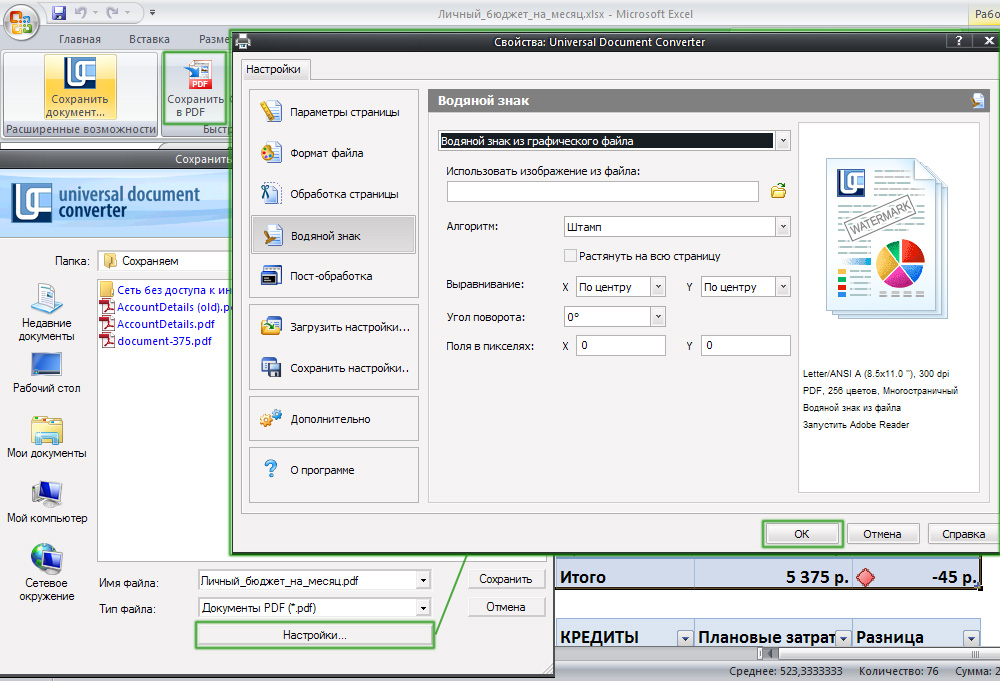
Univerzalni pretvornik dokumentov je vključen v program
Kako postaviti cel list Excela na eno stran PDF
Če ga morate narediti tako, da en list knjige Exel zaseda eno stran v PDF in hkrati pravilno prikaže:
- Odprite "Oznaka strani" v Excelu, kliknite puščico, ki odpira dodatne možnosti (značka v spodnjem desnem kotu strani "Parametri strani");
- Aktivirajte element "ne postavljajte več kot" in navedite število strani, ki so enake enemu;
- Kliknite "V redu", datoteko natisnite v PDF s pomočjo funkcij Exel, dodatnega vtičnika ali univerzalnega pretvornika dokumentov.
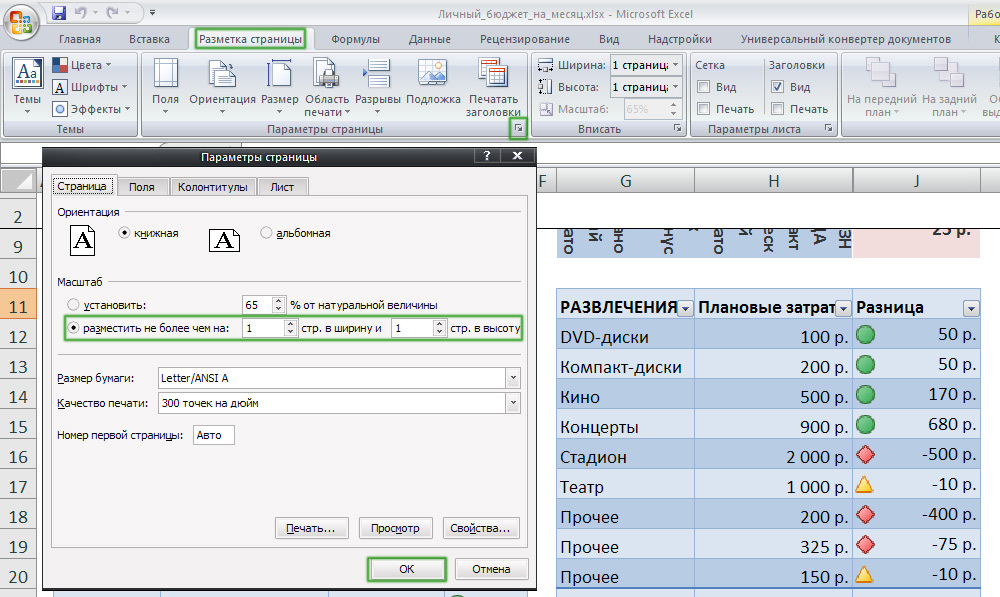
Prilagoditev dokumenta v obliko lista je zelo preprosta
Kako množično prenesti datoteke Excel v format PDF
Če redno ustvarite veliko število dokumentov XLS, ki jih je treba prenesti na PDF, je to mogoče storiti s samodejno funkcijo. Delala bo hitreje, vendar vam ne bo treba ročno izvajati vseh dejanj.
Takšna priložnost je v univerzalnem pretvorniku dokumentov. Če ga želite aktivirati, morate narediti nastavitve:
- Pri vzdrževanju dokumenta izberite program med tiskalniki;
- Kliknite "Spremeni nastavitve";
- V parametrih končnega dokumenta navedite obliko PDF;
- Če želite zagnati pretvorbo paketa, kliknite »Start«;
- Trenutni in naslednji dokumenti bodo ohranjeni v pravi obliki - to je mogoče preklicati v istih nastavitvah.
Uporabite lahko tudi preneseni program map Mill, ki lahko deluje z velikim številom datotek različnih formatov, ki prihajajo iz zunanjih virov. Je bila ustvarjena za poenostavitev dela zaposlenih v podjetju, ki so morali vse ročno spreobrniti. Uporabite map Mill - V nastavitvah navedite, da se datoteke pretvorijo v PDF, po kateri se bo začela samodejna pretvorba.
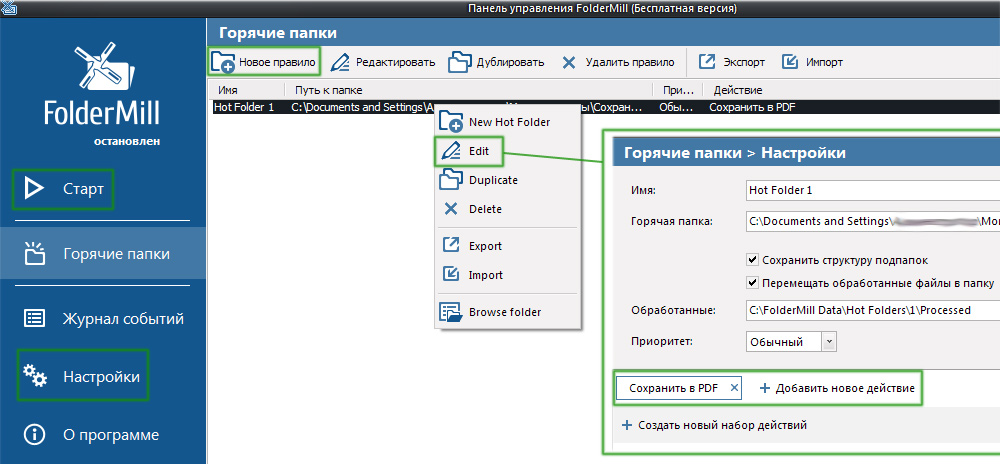
Vloga je pomembna z velikim številom konvertibilnih dokumentov
Kako zaščititi nastalo geslo za datoteko PDF
Zaščita pred dostopom brez ustrezne kode je potrebna za preprečevanje branja datotek s strani tretjih oseb. Najlažji način za to je tudi uporaba univerzalnega pretvornika dokumentov. Za aktiviranje zaščite potrebujete:
- Odprite potreben dokument v formatu XLS v Excelu;
- Kliknite "Natisni", kot tiskalnik izberite Universal Converter in izberite "Lastnosti";
- Konfigurirajte funkcijo tako, da je izhodni dokument v PDF - to je narejeno v "obliki datotek";
- V polju "PDF Standart" označite odstavek "geslo" in vnesite skrivno kodo;
- Če morate v embalažni dokument dodati stran, ne spreminjajte same skrivne kode (če datoteka sprva ni imela zaščite, je ne nameščajte na nove strani);
- Kliknite "V redu", natisnite dokument Exel v obliki PDF s pretvornikom.
Kako prevesti PDF v Excel
Povratne situacije Ko morate PDF pretvoriti v Excel, se zgodijo, če ste poslali datoteko, katere avtor ni upošteval, ki jo želite urediti. Poleg tega so dokumenti PDF pogosto edina razpoložljiva oblika pri prenosu različnih tabel s podjetji v podjetjih. Zasnovani so, da bo datoteka na voljo v katerem koli sistemu, tudi če na napravi ni naprave Excel.
Za razliko od začetne preobrazbe tabele EXEL v dokument PDF je obratni postopek bolj zapleten. Kljub temu ga lahko izvedete tudi v urejevalniku - za to boste morali uporabiti eno od dveh možnosti:
- Funkcija "Besedilo po stolpcu" v Microsoft Office Excel (tudi potreben Acrobat Reader);
- Spletni pretvornik;
- Preneseni program za preoblikovanje.
Kako prevesti PDF v Excel z možnostjo "Besedilo po stolpcih"
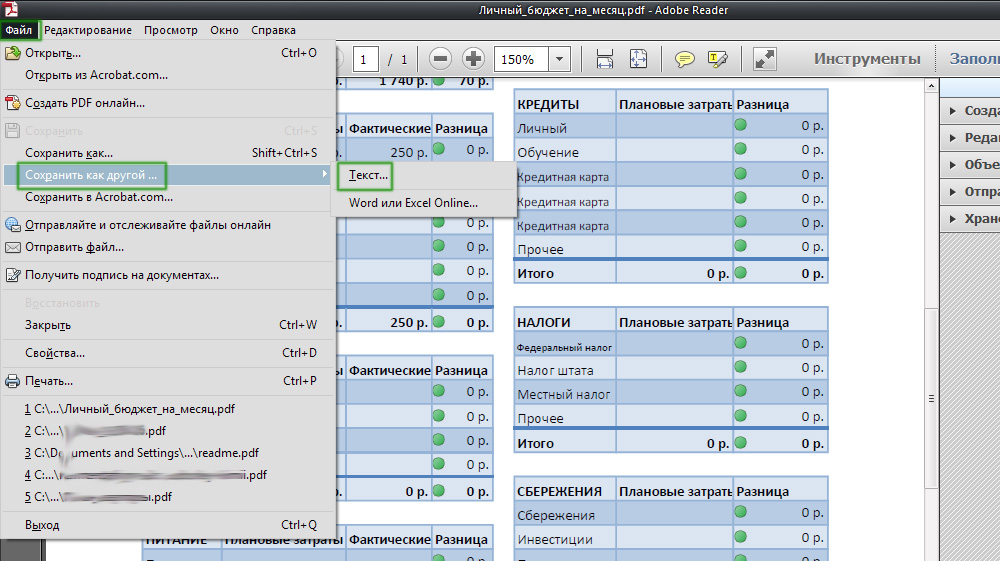
Adobe Popular Viewer ponuja takšno priložnost
Ta metoda ne zahteva prenosa posebnih programov ali uporabe spletnih storitev - dovolj Acrobat Reader, ki je na skoraj vsakem računalniku. Za preobrazbo potrebujete:
- Odprt PDF v Acrobat Reader;
- Shranite kot navadno besedilo z uporabo datoteke - "Shrani druge" - "besedilo" (ali "datoteka" - "Shrani kot" - "Vrsta datoteke" - "besedilna datoteka");
- Navedite ime in imenik ohranjanja, kliknite "Shrani";
- Nato odprite besedilni dokument in datoteke iz njega prenesite v novo datoteko Excel - vstavite v celico A1;
- Uporabite funkcijo za samodejno distribucijo - "Data" - "Delo s podatki" - "Besedilo po stolpcu";
- Odprlo se bo okno »Glavni besedil«, kjer morate v razdelku "Oblika izvornih podatkov" izbrati "z delilniki", nato "Naprej";
- Kot znak dodiplomskega študija namestite vrzel in odstranite preostale oznake;
- Navedite kateri koli stolpec v "vzorčni bazi podatkov", v obliki podatkov stolpca izberite "besedilo";
- Ponovite pretekle korake za vsak stolpec v vzorcih;
- Kliknite "Ready" za dokončanje postopka - podatki iz PDF bodo v stolpcu poenostavljeni v Excelu.
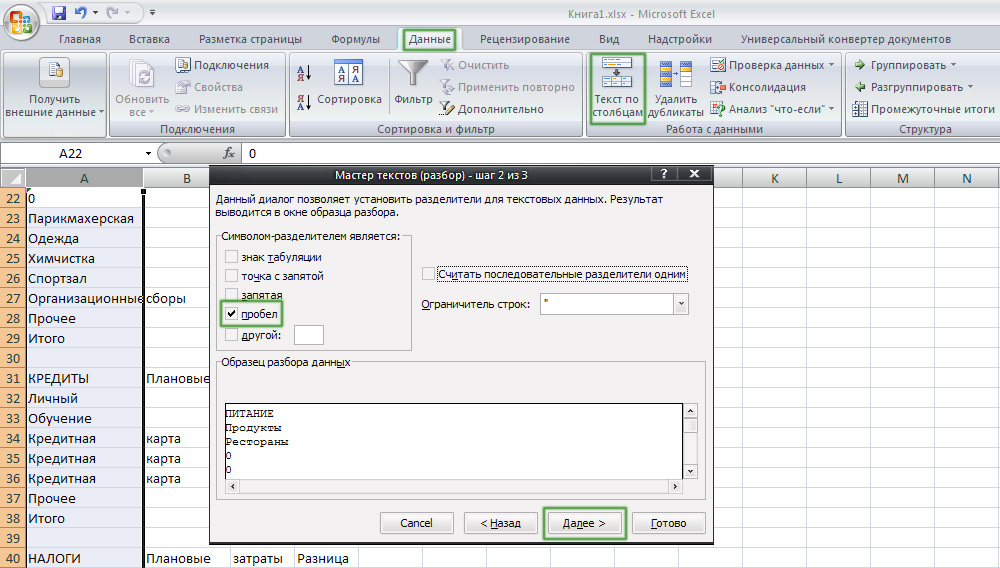
Zaporedje operacij je sestavljeno iz več stopenj
Kako prevesti PDF v Excel s spletnimi storitvami
Na internetu je veliko programov za pretvorbo XLS v PDF. Za razliko od obratnega dejanja je s to pretvorbo uporaba storitve običajno lažja. Običajno postopek poteka na naslednji način:
- Prenesite PDF v sistem transformacije (da bi dosegli najboljši rezultat, uporabite datoteke, v katerih je shranjena struktura tabele);
- Izberite zahtevano obliko in začnite pretvorbo;
- Ko je postopek zaključen, naložite nastali dokument.
Številni programi imajo omejitev glede obsega podatkov ali števila datotek, ki jih ponujajo za umik s plačljivim dostopom. Nekatere storitve zahtevajo vstopni naslov, da ji pošlje datoteko. Najverjetneje boste morali tabelo pripeljati na želeno vrsto, saj se storitve redko spopadajo s oblikovanjem - zlasti zapletenimi dokumenti. Kljub temu opravljajo glavno delo in za začetek pretvorbe potrebujejo le nekaj klikov.
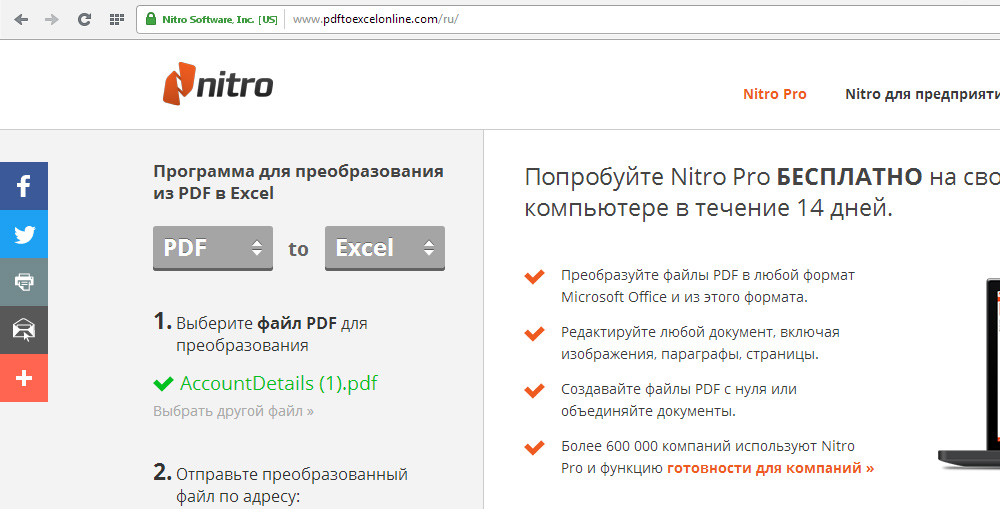
Primer spletne storitve za preobrazbo
Kako prevesti PDF v Excel s prenosnim programom
Obstaja veliko število pretvornikov, ki jih je mogoče naložiti za uporabo. Običajno najučinkovitejši - plačani. Kupiti jih je treba, če morate sodelovati z velikim številom dokumentov. Običajno se postopek zgodi nekaj takega:
- Odprete zahtevano datoteko PDF ali pokličete kontekstni meni na lokaciji;
- Izberite funkcijo transformacije, končni format, ime in imenik;
- Izvedite pretvorbo.
Rezultat
PDF dokumenti so bolj priljubljeni, saj so lahko odprti v katerem koli računalniku. Pretvorba XLS v PDF je potrebna za lažjo zagon na različnih napravah, poenostavitev branja in prepoved urejanja in ogledovanja lastnosti celic tabel. Za delo s podatki v vmesniku Excel je potrebna obratna transformacija.

